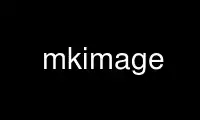
这是命令 mkimage,可以使用我们的多个免费在线工作站之一在 OnWorks 免费托管服务提供商中运行,例如 Ubuntu Online、Fedora Online、Windows 在线模拟器或 MAC OS 在线模拟器
程序:
您的姓名
mkimage - 为 U-Boot 生成图像
概要
图像 -l [图像 文件 姓名]
图像 [选项] -f [图像树源文件] [图像 文件 姓名]
图像 [选项] -F [uimage 文件名]
图像 [选项] (遗产 模式)
商品描述
这个 图像 命令用于创建用于 U-Boot 引导加载程序的映像。 这些
镜像可以包含 linux 内核、设备树 blob、根文件系统镜像、固件
图像等,无论是单独的还是组合的。
图像 支持两种不同的格式:
老 遗产 图片 格式连接各个部分(例如,内核映像、
设备树 blob 和 ramdisk 映像)并添加一个包含信息的 64 字节标头
关于目标架构、操作系统、图像类型、压缩方法、入口点、
时间戳、校验和等。
新的 FIT (扁平化 图片 树) 格式 允许更灵活地处理图像
各种类型,并通过更强的校验和增强图像的完整性保护。
它还支持验证启动。
配置
列表 图片 信息:
-l [图像 文件 姓名]
mkimage 列出包含在现有 U-Boot 映像标头中的信息。
创建 旧 遗产 图片:
-A [架构]
设置架构。 通过 -h 作为架构查看支持的列表
架构。
-O [os]
设置操作系统。 u-boot 的 bootm 命令根据 os 类型更改引导方法。 经过
-h 作为 OS 查看支持的 OS 列表。
-T [图片 类型]
设置图像类型。 传递 -h 作为图像以查看支持的图像类型列表。
-C [压片 类型]
设置压缩类型。 通过 -h 作为压缩查看支持的列表
压缩类型。
-a [加载 地址]
使用十六进制数设置加载地址。
-e [条目 点]
使用十六进制数字设置入口点。
-l 列出图像的内容。
-n [图片 姓名]
将图像名称设置为“图像名称”。
-d [图片 data 文件]
使用来自“图像数据文件”的图像数据。
-x 设置 XIP(就地执行)标志。
创建 FIT 图片:
-c [评论]
指定签名时要添加的注释。 这通常是一条有用的消息
它描述了图像的签名方式或其他一些有用的信息。
-D [dtc 选项]
为用于创建设备树编译器的设备树编译器提供特殊选项
图片。
-f [图片 树 资源 文件]
描述 FIT 图像结构和内容的图像树源文件。
-F 指示应修改现有 FIT 图像。 没有 dtc 编译是
执行并且不应给出 -f 标志。 这可用于对图像进行签名
在初始图像创建后使用附加键。
-k [密钥目录]
指定包含用于签名的密钥的目录。 这个目录应该
包含一个私钥文件.key 用于签名和证书
.crt(包含公钥)用于验证。
-K [关键目的地]
指定一个已编译的设备树二进制文件(通常为 .dtb)来写入公钥
信息进入。 当使用私钥对图像进行签名时,对应的
公钥写入此文件用于运行时验证。 通常情况下
这里的文件是 U-Boot 中 CONFIG_OF_CONTROL 使用的设备树二进制文件。
-r 指定需要用于签署 FIT 的密钥。 这意味着他们必须
验证映像启动。 如果没有这个选项,验证将是
可选(用于测试但不适用于发布)。
示例
列出图像信息:
图像 -l 图像
使用压缩的 PowerPC Linux 内核创建遗留映像:
图像 -A 功率计 -O Linux的 -T 核心 -C GZIP \
-a 0 -e 0 -n Linux -d 虚拟机 图像
使用压缩的 PowerPC Linux 内核创建 FIT 映像:
图像 -f 内核文件 内核文件
使用压缩内核创建 FIT 映像并使用 /public/signing-keys 中的密钥对其进行签名
目录。 将对应的公钥添加到u-boot.dtb中,跳过那些对应的公钥
找不到。 还要添加评论。
图像 -f 内核文件 -k /public/签名密钥 -K u-boot.dtb \
-c 核心 3.8 图片 HPMC胶囊 最佳的 设备 内核文件
更新现有的 FIT 映像,使用其他密钥对其进行签名。 添加对应的公众号
密钥进入 u-boot.dtb。 这将使用新版本中可用的密钥退出所有图像
目录。 跳过请求使用不可用密钥签名的图像。
图像 -F -k /秘密/签名密钥 -K u-boot.dtb \
-c 核心 3.8 图片 HPMC胶囊 最佳的 设备 内核文件
首页
http://www.denx.de/wiki/U-Boot/WebHome
使用 onworks.net 服务在线使用 mkimage
